
Полезное:
Как сделать разговор полезным и приятным
Как сделать объемную звезду своими руками
Как сделать то, что делать не хочется?
Как сделать погремушку
Как сделать так чтобы женщины сами знакомились с вами
Как сделать идею коммерческой
Как сделать хорошую растяжку ног?
Как сделать наш разум здоровым?
Как сделать, чтобы люди обманывали меньше
Вопрос 4. Как сделать так, чтобы вас уважали и ценили?
Как сделать лучше себе и другим людям
Как сделать свидание интересным?

Категории:
АрхитектураАстрономияБиологияГеографияГеологияИнформатикаИскусствоИсторияКулинарияКультураМаркетингМатематикаМедицинаМенеджментОхрана трудаПравоПроизводствоПсихологияРелигияСоциологияСпортТехникаФизикаФилософияХимияЭкологияЭкономикаЭлектроника

Сохранение файлов
Если Web-страница будет полезна и в будущем, есть несколько способов сохранить возможность доступа к ней. Можно сохранить Web-страницу на свой жесткий диск с помощью команды Файл → Сохранить как.
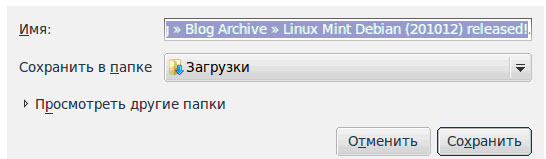
Закрепить место сохранения файлов можно в диалоговом окне Настройки, которое открывается с помощью команды Сервис → Настройки.
Необходимо также выбрать способ сохранения:
• Web-страница, полностью — сохранятся два объекта: Web-страница и папка, в которой находятся элементы оформления страницы;
• Web-страница, только HTML — сохраняется только файл Web-страницы, без картинок;
• только текст — сохранится только текст в текстовом формате.
Сохранить рисунок с Web-страницы в виде отдельного файла можно с помощью контекстного меню:
• навести на рисунок указатель мыши,
• открыть контекстное меню (щелчок правой кнопкой мыши),
• выбрать Сохранить рисунок как, и указать место сохранения графического файла.
Если место сохранения документов не указано в настройках браузера, то первоначально Firefox предлагает сохранить изображение в папку пользователя. Ее название зависит от имени пользователя, которое было указано при создании профиля, по умолчанию она называется user. Если было выбрано другое место сохранения, то программа запоминает его и при сохранении следующего рисунка предлагает сохранить изображение в ту же папку. Если вы хотите вернуться к сохранению рисунков в папку user, выберите ее в поле Места окна Сохранить как.
Пользователь может создать папку специально для сохранения рисунков и Web-страниц. Чтобы доступ к этой папке при сохранении документов всегда был под рукой, можно добавить ссылку на нее к списку мест сохранения документов. Для этого при сохранении очередного рисунка или Web-страницы откройте выбранную папку в окне Сохранить как и нажмите кнопку Добавить под полем Места. Ссылка на папку появится в поле Места, открыть эту папку для сохранения в нее документов теперь можно будет одним щелчком мыши. Ссылки на собственные папки для сохранения документов можно добавлять в поле Места и удалять по своему усмотрению.
Команда Инструменты → Загрузки открывает окно Загрузки в котором отображаются файлы, сохраненные при помощи браузера.
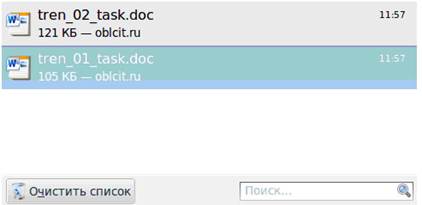
Нужный файл можно открыть из окна загрузок, нажав на ссылку Открыть рядом с именем файла. Пользователь может удалить часть ссылок из списка загрузок при помощи ссылки Удалить напротив имени файла или очистить весь список, нажав на кнопку Очистить. Окно загрузок можно открыть также с помощью команды Инструменты → Загрузки.
Настройка параметров настройки Mozilla Firefox производится в меню Инструменты – Настройки.
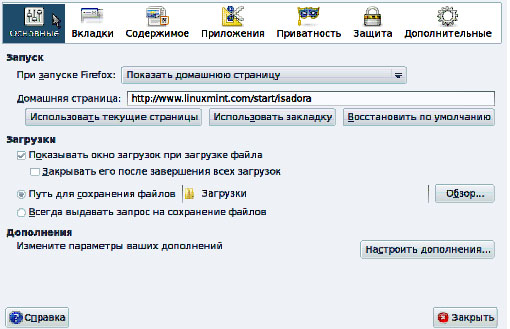
Для ускорения загрузки из Интернета вся информация сохраняется в папку, которая называется «Временные файлы Интернета». Прежде чем послать запрос серверу, браузер проверяет, есть ли искомый файл во временных файлах. Если дата данного файла совпадает с датой файла, который находится на сервере, то обращение к серверу не происходит, и файл загружается из временных файлов. Это позволяет частично увеличить скорость загрузки страниц.
Date: 2015-08-24; view: 479; Нарушение авторских прав; Помощь в написании работы --> СЮДА... |